您当前位置:
首页 >
Chrome浏览器网页打不开显示404页面解决方法
Chrome浏览器网页打不开显示404页面解决方法
文章来源:谷歌浏览器官网
时间:2025-07-29
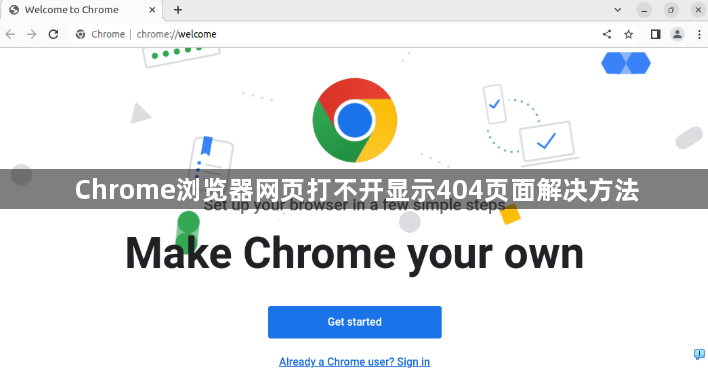
一、检查网络与URL问题
1. 验证网络连接
- 尝试访问其他网站(如百度)→若均无法打开,检查路由器或联系网络服务商。
- 在地址栏输入`chrome://network-errors/`→查看错误代码(如`DNS_PROBE_FINISHED_NXDOMAIN`表示域名解析失败)。
2. 确认URL正确性
- 检查输入的网址是否含拼写错误或多余字符→尝试手动输入完整地址(如`https://www.example.com`)。
- 若网站近期改版,访问其官方渠道获取新链接。
二、清除缓存与重置设置
1. 清理浏览器缓存
- 进入设置→隐私与安全→点击“清除浏览数据”→选择“全部时间”并勾选“缓存图片和文件”→重启浏览器。
2. 重置Chrome设置
- 进入设置→重置和清理→选择“将设置还原为原始默认设置”→保留书签和历史记录(慎用)。
三、检查代理与DNS配置
1. 关闭代理服务器
- 进入设置→系统→关闭“使用代理服务器”→取消勾选“自动检测设置”。
- 在地址栏输入`chrome://net-internals/proxy`→删除无效的代理IP。
2. 刷新DNS缓存
- 按`Win+R`→输入`cmd`→执行命令`ipconfig/flushdns`→重启浏览器。
- 若问题持续,输入`netsh winsock reset`→重启电脑。
四、排查扩展与安全软件干扰
1. 禁用扩展程序
- 进入`chrome://extensions/`→关闭所有扩展→重新加载页面→逐个启用以定位冲突插件(如广告拦截工具)。
2. 检查防火墙与杀毒软件
- 暂时关闭Windows防火墙→测试是否拦截请求。
- 在杀毒软件中添加Chrome和目标网站为信任项。
五、高级修复操作
1. 修改Hosts文件
- 用记事本打开`C:\Windows\System32\drivers\etc\hosts`→删除涉及目标网站的条目(如`127.0.0.1 example.com`)。
2. 强制使用旧协议
- 在地址栏输入`chrome://flags/enable-frp-next-proto`→启用旧协议支持(部分网站需降级TLS版本)。
若遇到复杂情况,建议访问谷歌官方支持社区获取帮助。
